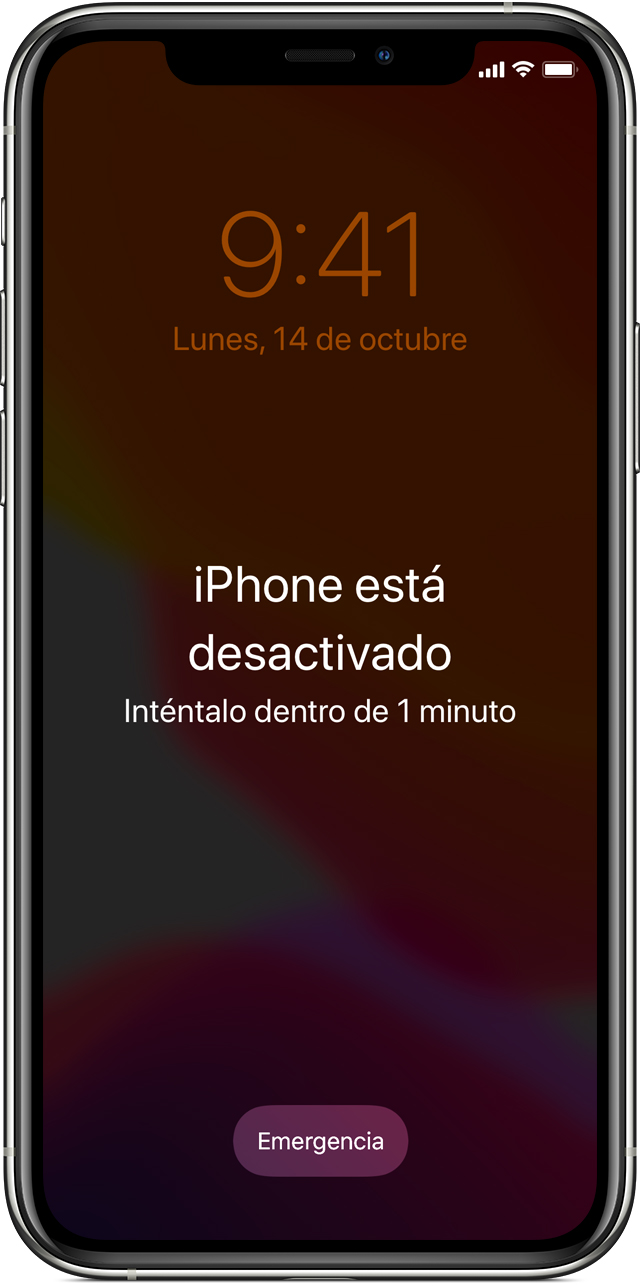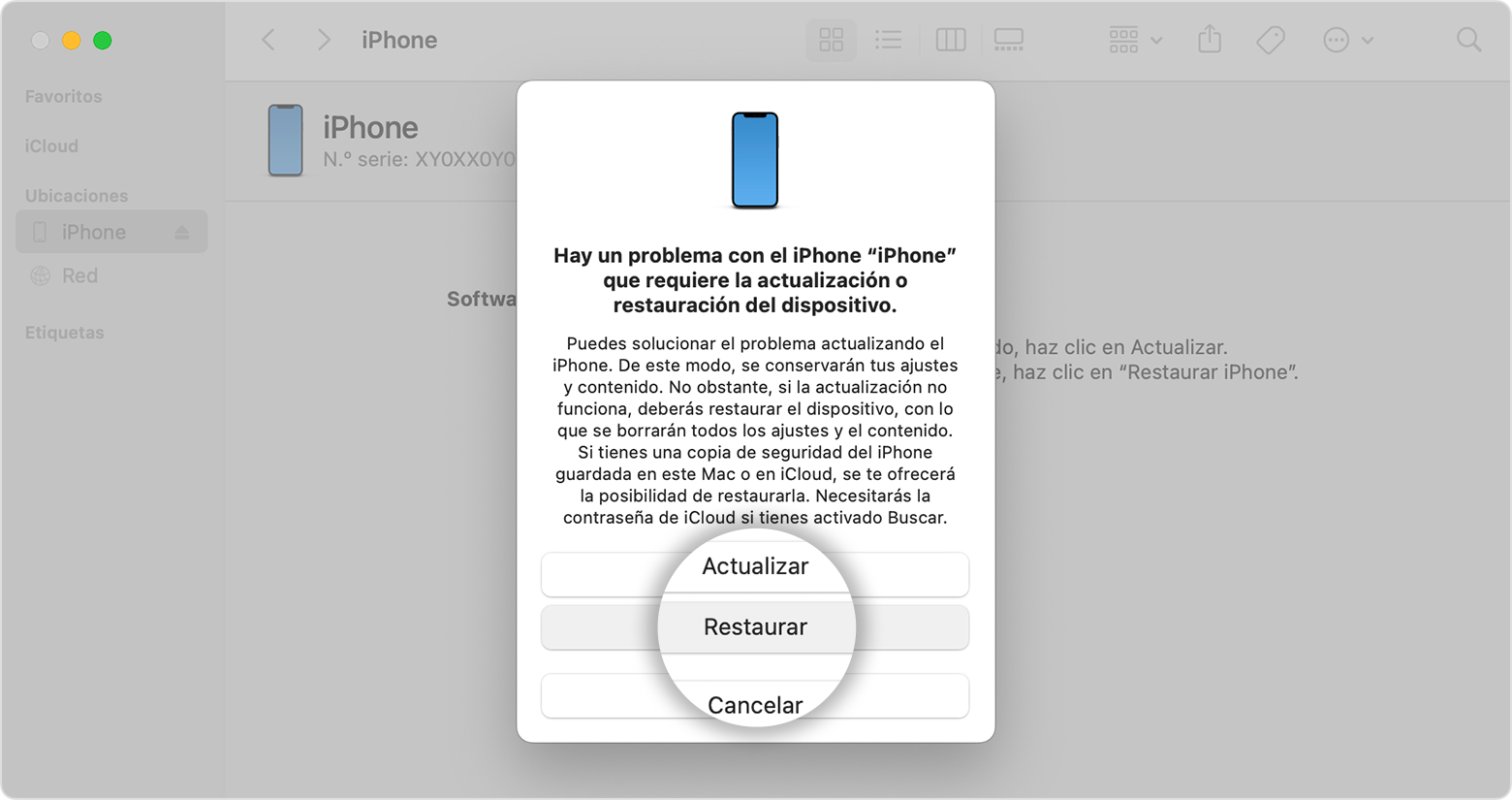Hola
un saludo cordial
si has olvidado el código de ingreso a tu dispositivo, lamentablemente no es posible recuperar la información sin restablecerlo
Si introduces un código erróneo en la pantalla de bloqueo del iPhone demasiadas veces, un aviso te indica que el iPhone se va a deshabilitar. (Obtén información sobre lo que debes hacer si ves la pantalla [Dispositivo] no disponible o Bloqueo de seguridad en el iPhone o iPad).
Si no recuerdas el código cuando lo intentes de nuevo, usa un ordenador para poner el iPhone en modo de recuperación. En este modo podrás borrar el contenido del iPhone, y así tendrás acceso para configurarlo de nuevo.
Después de borrar el contenido del iPhone, puedes restaurar los datos y ajustes desde una copia de seguridad. Si no has hecho una copia de seguridad del iPhone, puedes configurarlo como un nuevo dispositivo y luego descargar cualquier dato que tengas en iCloud.

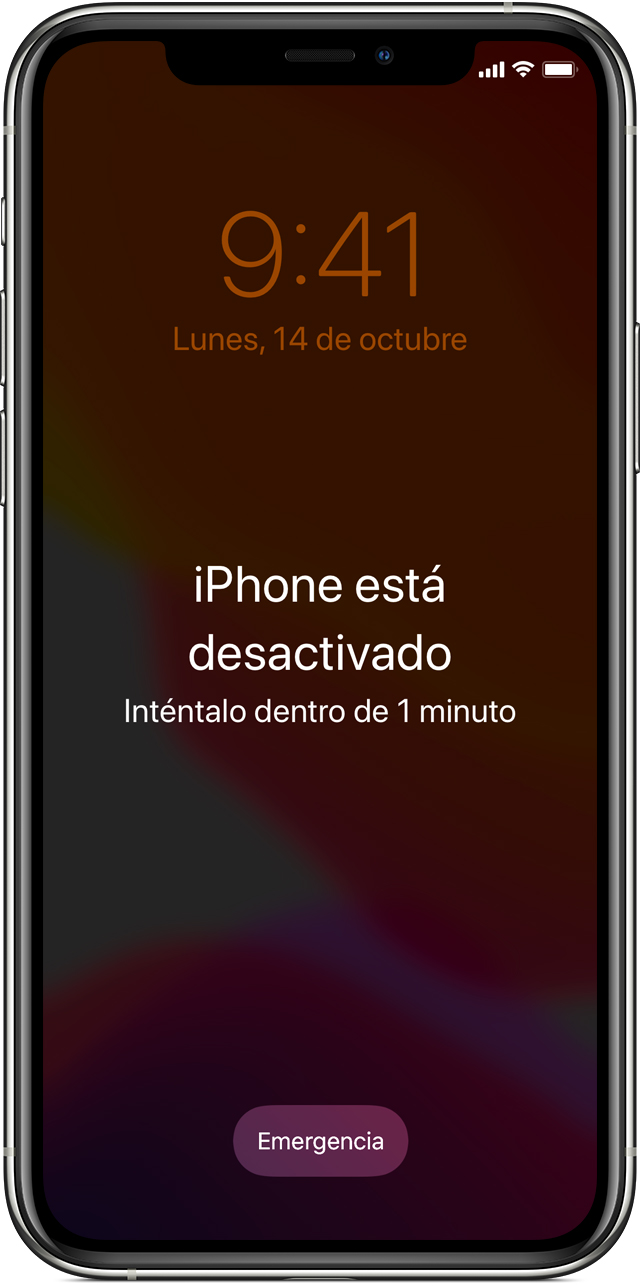
Paso 1: Asegúrate de tener un ordenador (Mac o PC)
Este proceso requiere un Mac o un PC. Si utilizas un PC, asegúrate de que tienes Windows 10 o una versión posterior y de que iTunes está instalado. También necesitas el cable que venía con el iPhone, u otro cable compatible, para conectar el iPhone al ordenador.
Si no dispones de ordenador, puedes pedirlo prestado o acudir a una tienda Apple Store o un Proveedor de servicios autorizado Apple para recibir ayuda.

Paso 2: Apaga el iPhone
- Desenchufa el iPhone del ordenador si está conectado.
- Apaga el iPhone usando el método para el modelo de iPhone:
- iPhone 8, iPhone 8 Plus, iPhone X y modelos posteriores, incluido el iPhone SE (2.ª y 3.ª generación): mantén pulsados el botón lateral y el botón para bajar el volumen hasta que aparezca el control deslizante para apagar.
- iPhone 7, iPhone 7 Plus, iPhone 6s y iPhone 6: mantén pulsado el botón lateral hasta que aparezca el control deslizante para apagar.
- iPhone SE (1.ª generación), iPhone 5s y versiones anteriores: mantén pulsado el botón superior hasta que aparezca el control deslizante para apagar.
- Arrastra el control deslizante para apagar el iPhone y luego espera un minuto para asegurarte de que se apague por completo.

Paso 3: Pon el iPhone en modo de recuperación
- Para prepararte, busca el botón del iPhone que tendrás que mantener pulsado en el siguiente paso:
- El iPhone 8, iPhone 8 Plus, iPhone X y los modelos posteriores, incluido el iPhone SE (2.ª y 3.ª generación) usan el botón lateral.
- El iPhone 7 y el iPhone 7 Plus usan el botón para bajar el volumen.
- El iPhone SE (1.ª generación) y el iPhone 6s y anteriores usan el botón de inicio.
- Mantén pulsado el botón correcto para el modelo de iPhone que tengas mientras conectas inmediatamente el iPhone al ordenador. No sueltes el botón.
- Mantén pulsado el botón hasta que veas la pantalla del modo de recuperación en el iPhone y luego suéltalo.

- Si ves la pantalla del código, tienes que apagar el iPhone y empezar de nuevo.
Si no puedes hacer que el iPhone muestre la pantalla del modo de recuperación y necesitas ayuda, contacta con el soporte de Apple.

Paso 4: Restaura el iPhone
- Localiza el iPhone en el Finder o en iTunes en el ordenador al que está conectado Descubre cómo encontrar el iPhone conectado.
- Elige Restaurar cuando veas la opción Restaurar o Actualizar. El ordenador descargará software para el iPhone e iniciará el proceso de restauración. Si la descarga tarda más de 15 minutos y tu dispositivo sale de la pantalla del modo de recuperación, deja que la descarga termine, luego apaga el iPhone y comienza de nuevo.
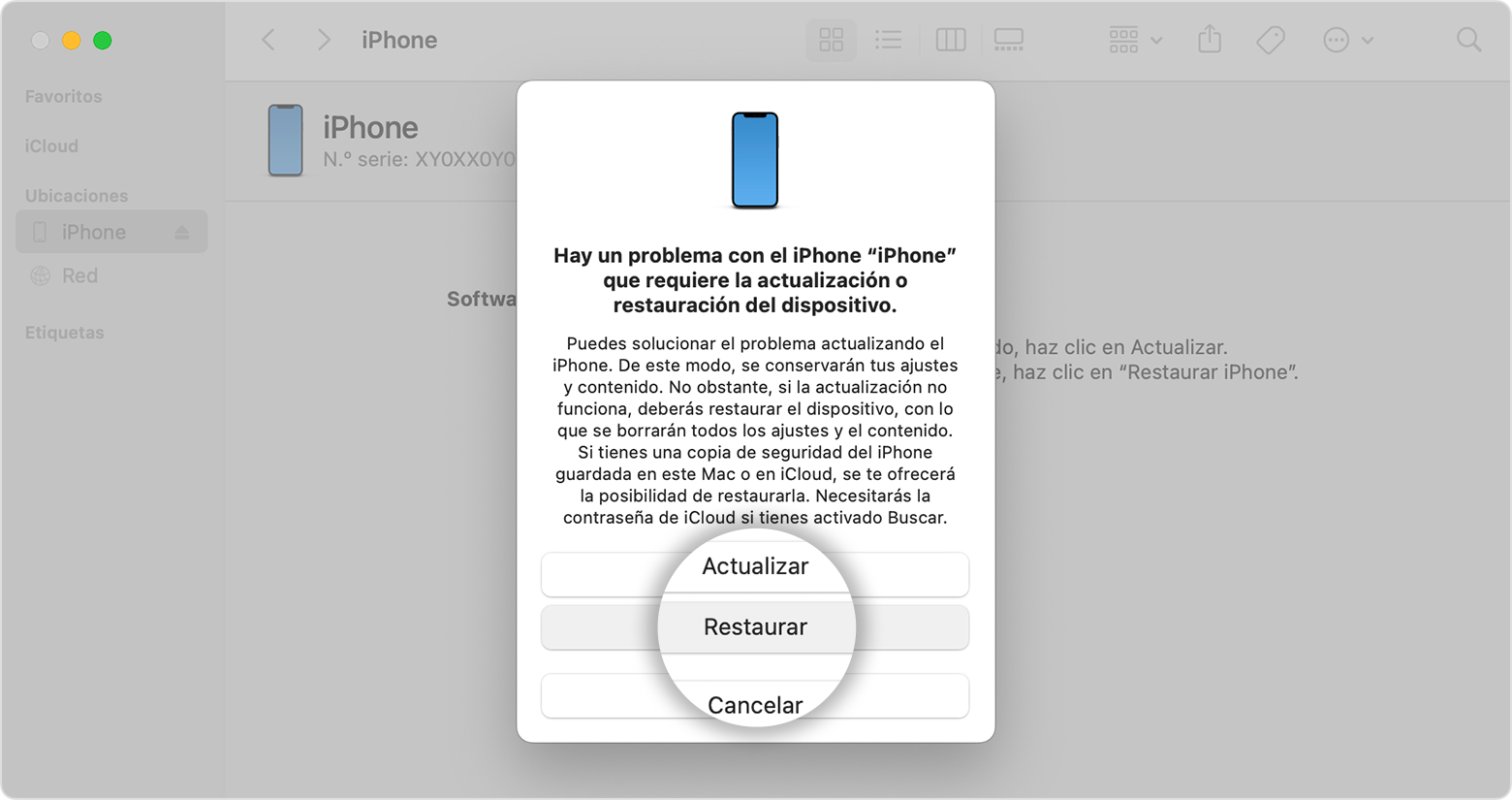
- Espera a que finalice el proceso. Cuando finalice el proceso, el dispositivo se reiniciará y mostrará una pantalla de configuración.
- Desconecta el iPhone del ordenador y luego configúralo y úsalo.

¿Necesitas más ayuda?
Descubre qué hacer si aparece un error al actualizar o restaurar tu iPhone, iPad o iPod touch.
Si no puedes completar ninguno de estos pasos, si todavía se te solicita un código o si necesitas cualquier otra cosa, contacta con el soporte de Apple.
Cuéntanos, si tienes otra duda
Aquí estaremos para orientarte